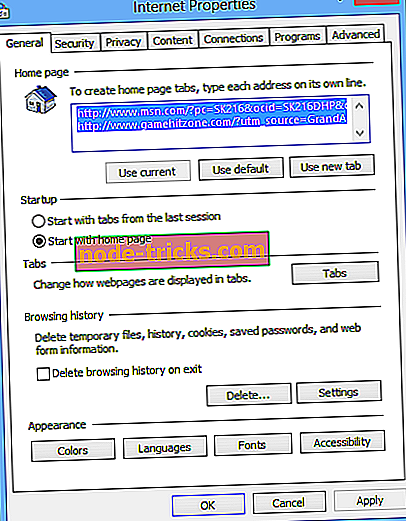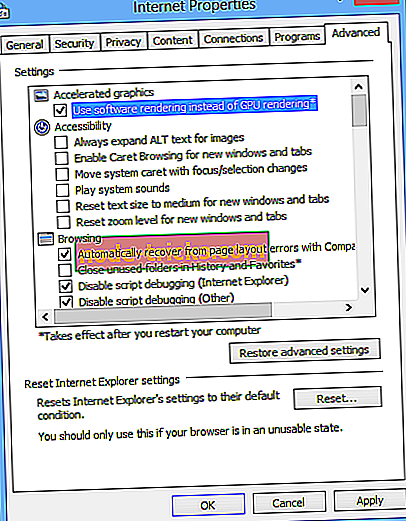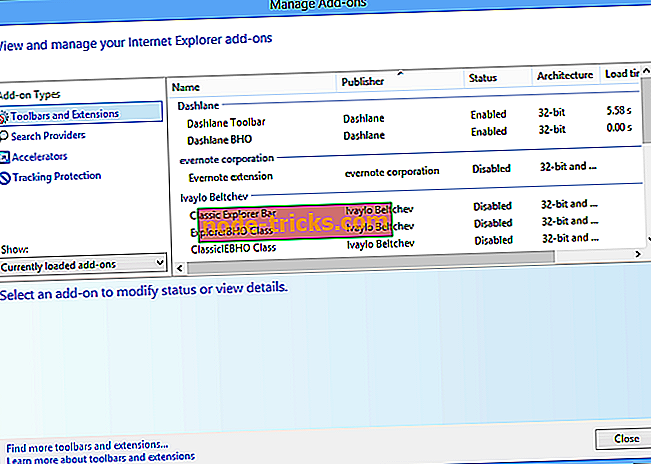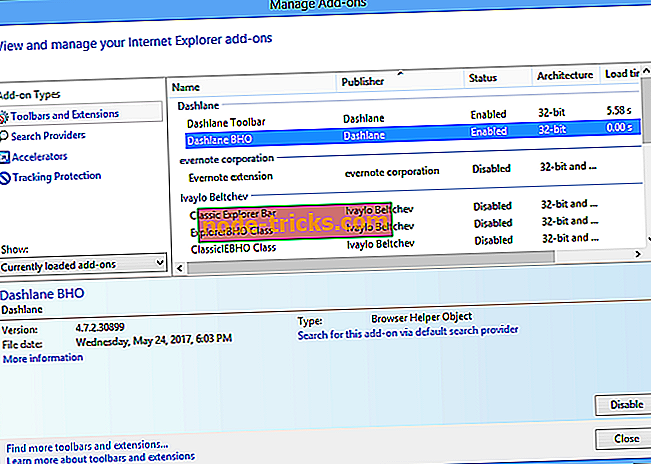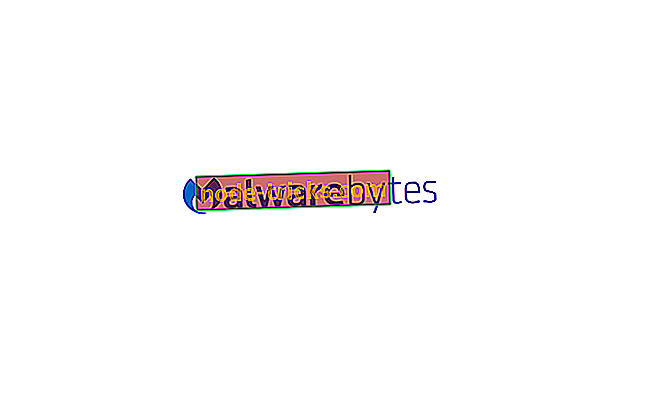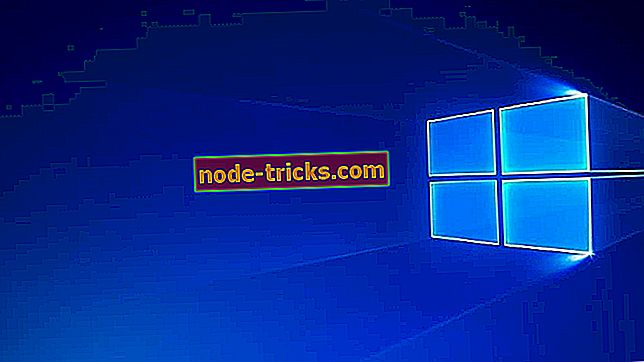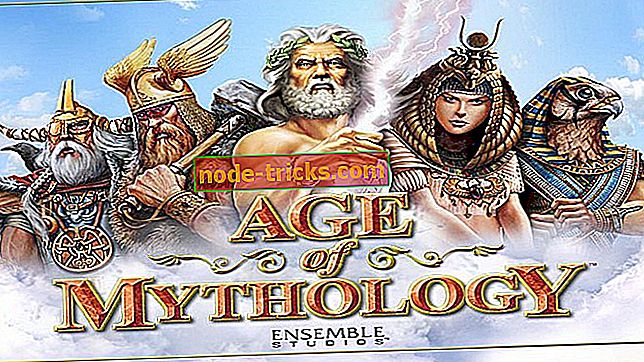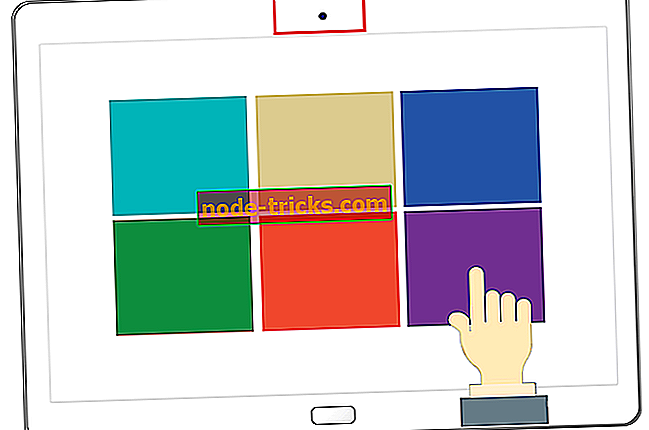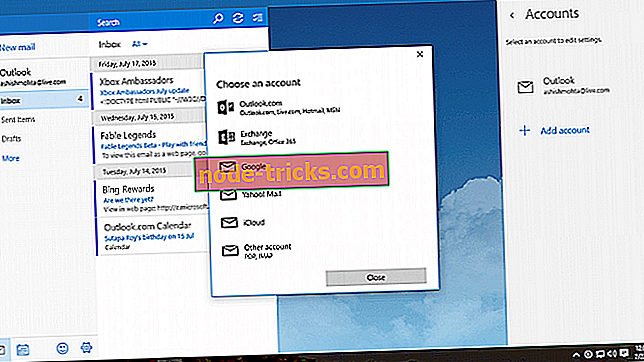Javítás: az Internet Explorer fekete képernyőjének problémái
Az Internet Explorer (IE) bizonyos kényelmetlen időkben megjeleníthet egy fekete képernyőt a felhasználó által kért konkrét weboldal helyett. Olyan, mint egy pillanat, a webböngésző jól működik, és a felhasználó szörfözik az internetet, és a következő pillanatban, amikor megpróbál megnyitni egy másik weblapot, egy fekete képernyő jelenik meg.
Amint ez megtörténik, nem lehet sokat tenni az adott weboldalon. Ez egy végtelenül irritáló probléma. Hasonló problémákkal szembesültek a Firefox böngésző, a Google Chrome és más böngészők.
Microsoft termékként az Internet Explorer az alapértelmezett böngésző a Windows PC-k számára. Biztonságos feltételezni, hogy ez a fekete képernyő probléma számos Windows PC-használót érint. Van néhány megoldás, amellyel megoldhatod ezt a problémát, amit az alábbiakban tárgyalunk.
A fekete képernyő probléma javítása az Internet Explorerben
A fekete képernyő problémájának az Internet Explorerben való lehetséges okai lehetnek, hogy a weblapnak lehetnek olyan jellemzői vagy jellemzői, amelyek a grafikus feldolgozó egységgel (GPU) ellentétesek.
Az Internet Explorer-hez hozzáadott harmadik féltől származó szoftverek és bővítmények ugyanazt a rendezési konfliktust is okozhatják. Ezek az Internet Explorer (IE) hibáját, és ennek következtében egy fekete képernyő megjelenítését eredményeznék egy sor egyéb probléma között.
Igen, célja, hogy felgyorsítsa a weblapok megjelenítését és javítsa a szoftveralkalmazások jellemzőit. A grafikus feldolgozó egység (GPU) és néhány szoftver-kiegészítő azonban bizonyos weboldali funkciók kezelése esetén fekete képernyő megjelenítését okozhatja az Internet Explorerben (IE).
1. megoldás - Ellenőrizze a függőben lévő Windows-frissítéseket
Mielőtt bármit megváltoztatna a Windows és az Internet Explorer beállításaiban, talán meg kell vizsgálnia, hogy nincsenek-e olyan Windows-frissítések, amelyeket nem végeztek el a gépén. Talán a számítógép nem állítja be automatikusan a frissítéseket és javításokat. A Microsoft megpróbálta megoldani ezt a problémát úgy, hogy a Windows 10 Otthoni számítógépek automatikusan frissítéseket kapnak, de a régebbi verziókat futtató felhasználóknak lehetőségük van az automatikus frissítések elhagyására.
Az operációs rendszer frissítésének elmulasztása néha új funkciókkal kompatibilitási problémákat okozhat. Előfordulhat, hogy ugyanazzal a problémával kapcsolatos javítás is megjelent. Ezért jó ötlet, hogy mindig ellenőrizze a rendelkezésre álló frissítéseket. A Windows-verziótól függően egyszerűen csak a Windows keresősávon található frissítések ellenőrzése szükséges.

Itt van beállítva, hogy a számítógép automatikusan frissítéseket kapjon. Tehát tudom, hogy a számítógépem naprakész, és biztonságosan továbbléphet a következő javításra.
2. megoldás - A hardvergyorsítás kikapcsolása a Windows rendszerben
A grafikus feldolgozó egység (GPU) egy speciális processzor a hardvergyorsítók osztályában, amely felgyorsítja a képkezelés és a képek létrehozását a kijelzőegység, például egy számítógép képernyőjén. Ennek célja a számítógép felhasználói élményének javítása, ami ebben az esetben a felhasználó webes böngészési élménye
A grafikus feldolgozó egység hatékonyabbá és gyorsabbá teszi a képeket, mint amennyire lehetséges egy általánosabb célú, központi processzoros (CPU) szoftverben. Az Internet Explorer kihasználja a grafikus feldolgozó egység képességeit a képek gyors megjelenítéséhez.
Előfordulhat, hogy a grafikus feldolgozó egység, amelyet általában grafikus kártyának neveznek, nem elég erőteljes ahhoz, hogy egy adott funkciót vagy funkciókat kezeljen a kért weblapon, ami konfliktus- és rendezési hibát okoz az Internet Explorerben.
Szerencsére a grafikus feldolgozó egység használata a képek gyors megjelenítésére nem kötelező. A felhasználó válthat a szoftveres megjelenítés és a GPU megjelenítés között; ezáltal bekapcsolja és kikapcsolja a hardveres gyorsítót.
Az Internet Explorer fekete képernyőjének egyik legjobb módja az, hogy egyszerűen kapcsolja ki a GPU megjelenítési funkciót az alábbiak szerint:
- Kattintson a Windows Start gombra.
- Kattintson a Vezérlőpult parancsra . Ez megnyitja a Windows operációs rendszer kezelőpanelt, és lehetővé teszi a Windows beállításainak módosítását és a számítógép funkcióinak testreszabását.
- Az Internet tulajdonságok megnyitásához kattintson az Internetbeállítások gombra . Ez lehetővé teszi az internetes megjelenítés és a csatlakozási beállítások konfigurálását.
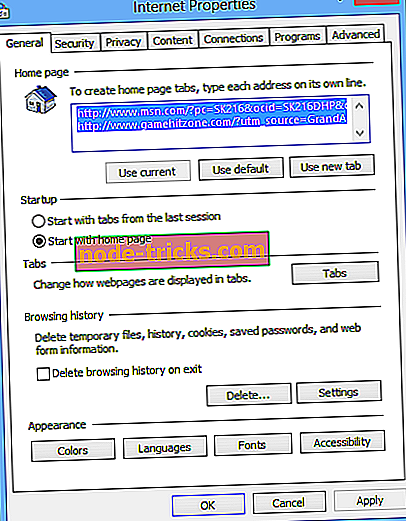
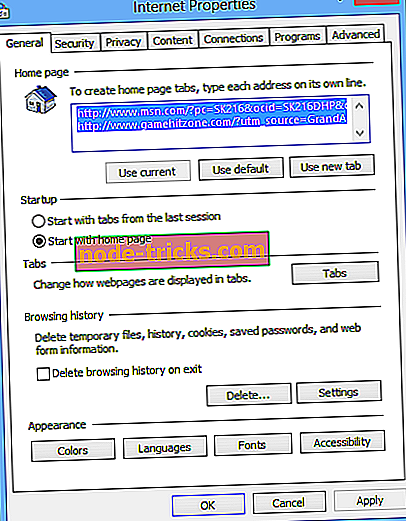
- Kattintson a Speciális fülre. Ez megnyitja a Beállítások mappát.
- A Gyorsított grafika alatt kapcsolja be a funkciót. A funkció bekapcsolásával automatikusan kikapcsolja a grafikus feldolgozó egység megjelenítését.
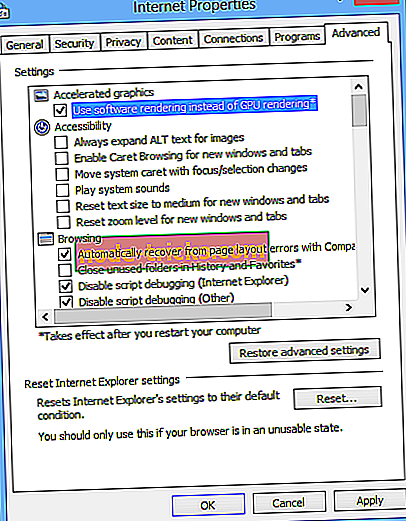
- Kattintson az OK gombra .
- A módosítások hatálybalépéséhez indítsa újra a számítógépet. Ne feledje, hogy a GPU megjelenítés helyett a szoftveres renderelés használatára vonatkozó kérelmet a Windows operációs rendszerben, nem pedig az Internet Explorerben (IE) hajtják végre. Az Internet Explorer az internetes megjelenítést és a csatlakozási beállításokat használja a Windows operációs rendszerben.
- Indítsa el az Internet Explorer programot, és ellenőrizze, hogy a probléma továbbra is fennáll-e.
Ha a fekete képernyő probléma továbbra is fennáll, próbálkozzon a következő javítással.
3. megoldás - Távolítsa el vagy távolítsa el a legutóbb hozzáadott bővítményeket és bővítményeket az IE böngészőjéhez
A bővítmények, bővítmények vagy böngészőbővítmények olyan szoftverek, amelyek javítják vagy módosítják a webböngészők felületét és viselkedését. Különösen a bővítmények nem futtathatók önállóan, hanem az Internet Explorer (IE) és más böngészők használják, hogy kölcsönhatásba lépjenek a webes tartalmakkal, például a videókkal és játékokkal.
A bővítmények néha teljesítményproblémákat okozhatnak az Internet Explorerben (IE), így a böngésző lassan fut, vagy összetör, mint az Internet Explorer fekete képernyőjén. Talán kevésbé kívánatos, hogy a bővítmények biztonsági vagy kompatibilitási kockázatokat is jelenthetnek. Csak olyan böngészőprogramokat telepítsen, amelyek hasznosak a böngészési élményhez. Győződjön meg róla, hogy ezek megbízható fejlesztőktől származnak, akik jó értékeléssel rendelkeznek.
A böngészési sebesség felgyorsítása érdekében, vagy - mint ebben az esetben - az Internet Explorer böngészőjével esetlegesen felmerülő problémák kijavítására kapcsolhat ki bizonyos kiegészítőket. Igen, a Windows-számítógépünknek számos olyan kiegészítője van, amely előre telepítve van, és az operációs rendszer az Internet Explorer kezeléséhez használja a módszereket. A kiegészítőket típusuk szerint osztják meg, például;
- Eszköztárak és bővítmények,
- Keresési szolgáltatók,
- gyorsítók,
- Nyomkövetés védelme, vagy
- Helyesírás-korrekció.
A böngésző Eszközök mappájának megnyitásával és a Bővítmények kezelése mappa kiválasztásával megtekintheti az Internet Explorer telepített kiegészítőit . Ezek közül válassza ki azokat, amelyeket nemrég telepített, és tiltsa le őket egyenként, és ellenőrizze, hogy a probléma továbbra is fennáll-e minden letiltott bővítmény után.
Annak ellenőrzéséhez, hogy meg kell nyitnia a pontos oldalakat, ahol ez a probléma merült fel, mivel ez a probléma többnyire bizonyos oldalakon és webhelyeken történik. Ezek letiltásához kövesse az alábbi lépéseket;
- Indítsa el az Internet Explorer (IE) programot.
- Válassza az Eszközök lehetőséget .
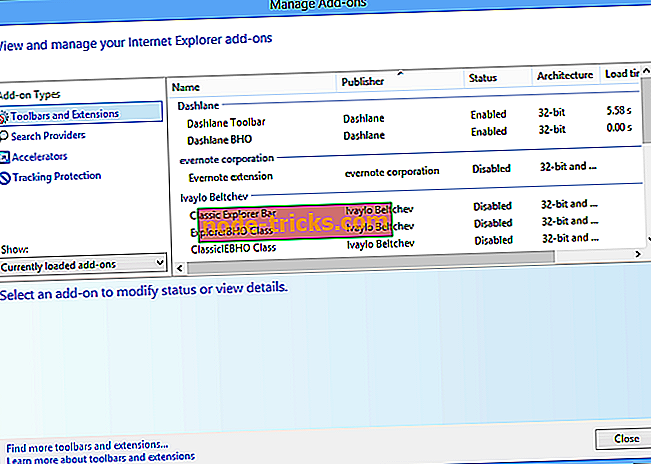
- Válassza a Bővítmények kezelése lehetőséget .
- A Megjelenítés legördülő menüben válassza a Minden kiegészítő lehetőséget .
- Válassza ki a szükséges kiegészítőt.
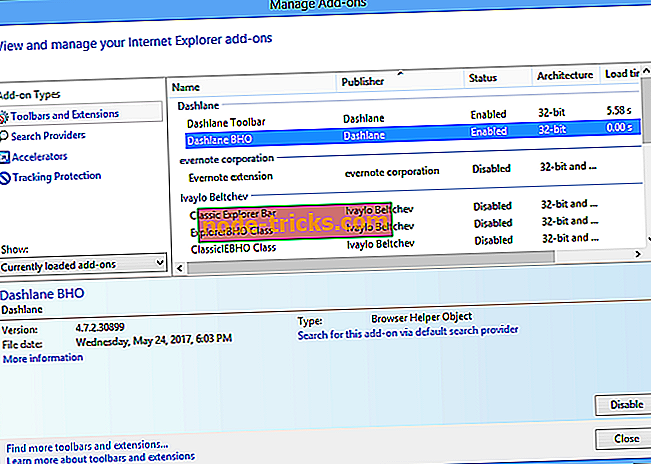
- Válassza a Letiltás lehetőséget .
- Válassza a Bezárás lehetőséget .
Gyakorlati gyakorlat, hogy korlátozza a használt bővítmények számát. Segítséget nyújtanak bizonyos időszakos háztartások megtartásában is, amelyek a számítógépen már nem használt bővítmények törlésével segítenek.
Ezek a javítások segítenek a fekete képernyő problémájának javításában az Internet Explorer böngészőben. Ha a probléma a javítások kimerítése után is fennáll, akkor itt a legutóbbi lehetőségről beszéltünk, hogy támogatási jegyet kell felkeresni a Microsoft-val. Más böngészőkkel egyszerűen eltávolíthatja a böngészőt, és egy új verziót telepíthet a semmiből. De mivel ez a Windows operációs rendszer alapértelmezett böngészője, ez az opció kissé bonyolult lehet.
KAPCSOLÓDÓ CÉLKITŰZÉSEK ELLENŐRIZNI
- A webkamera fekete képernyőjének javítása a Windows 10, 8.1 vagy 7 rendszerben
- Windows 10 fekete képernyő kurzor nélkül [FIX]
- Hoppá! Az Xbox One X-et a fekete képernyő problémái sújtják
- Javítás: az Opera fekete képernyője